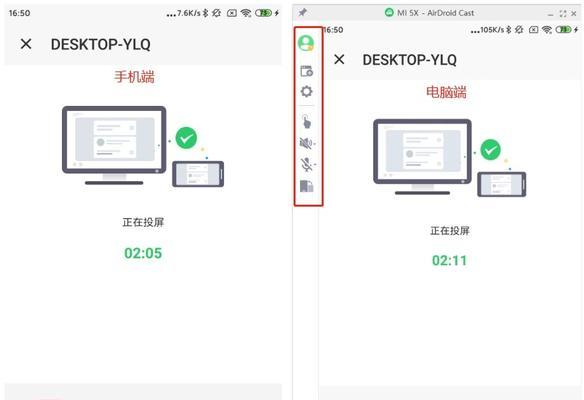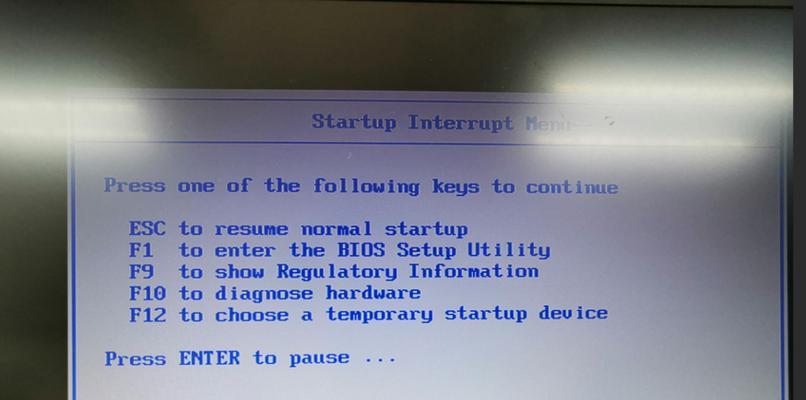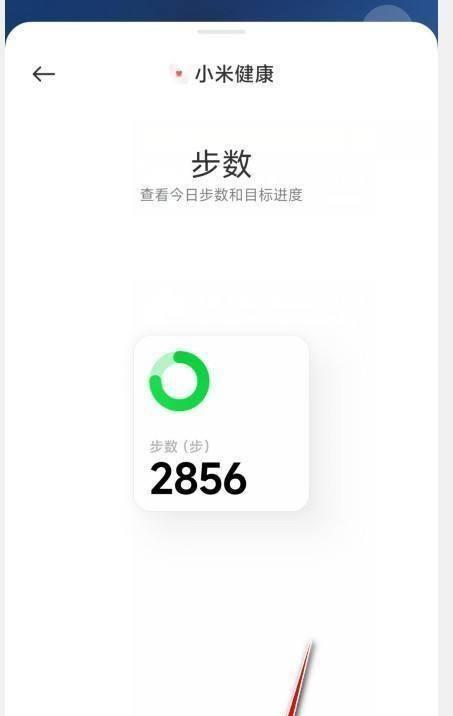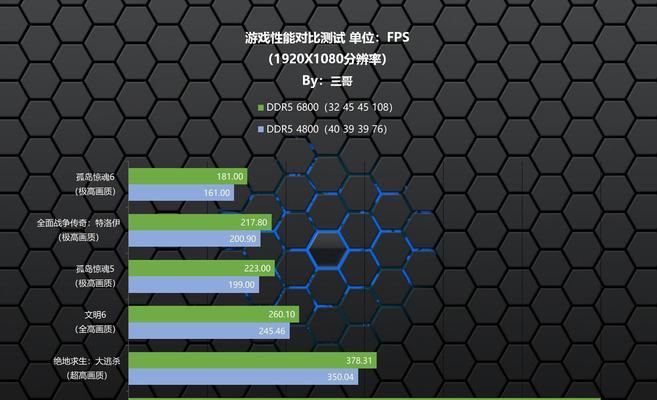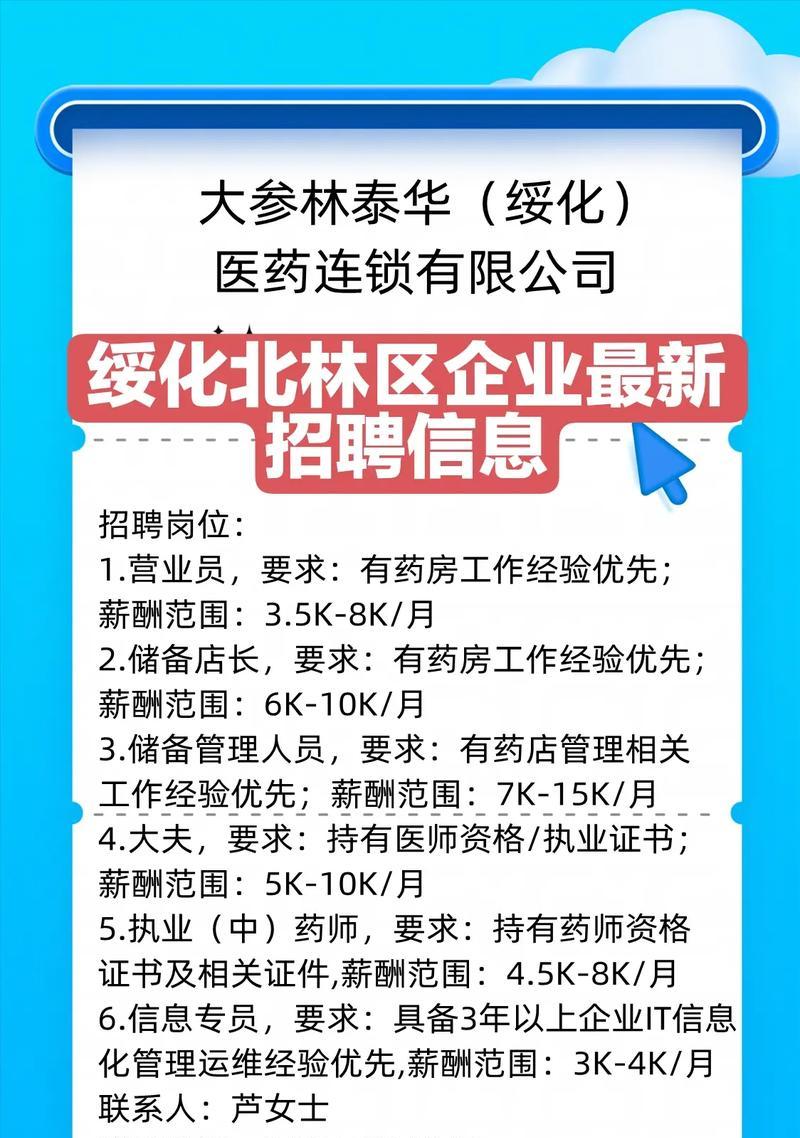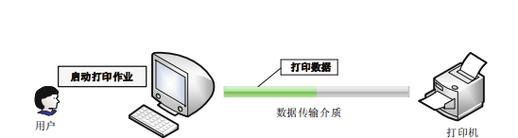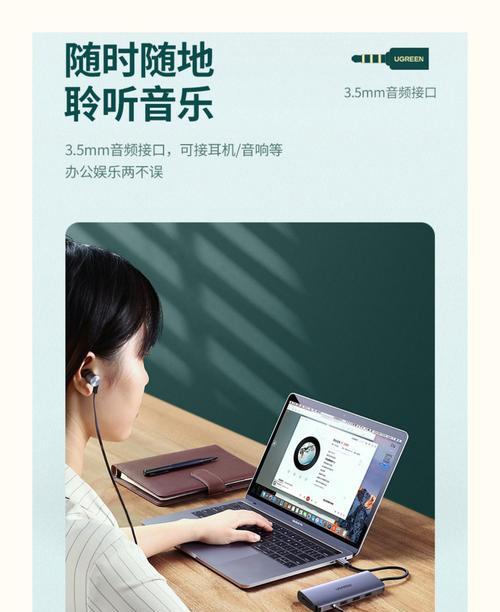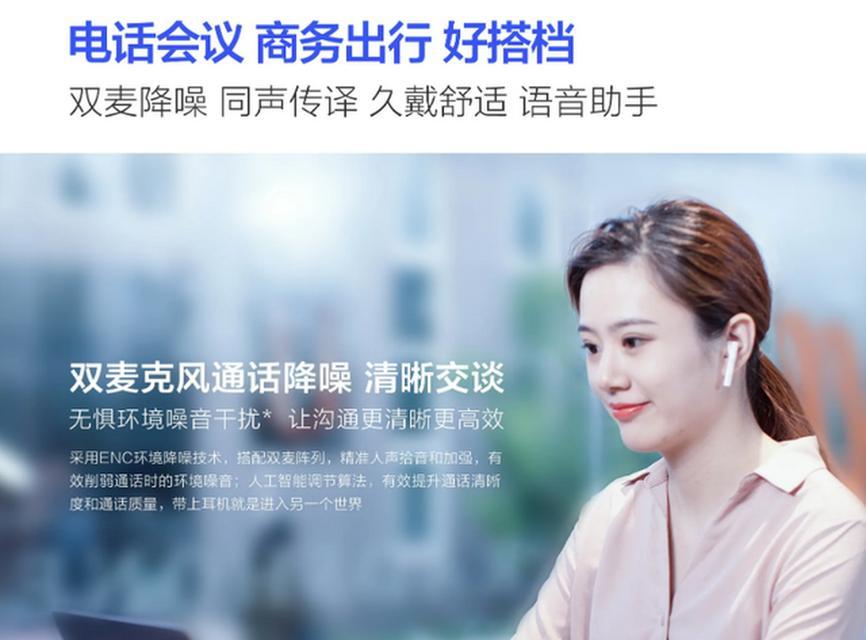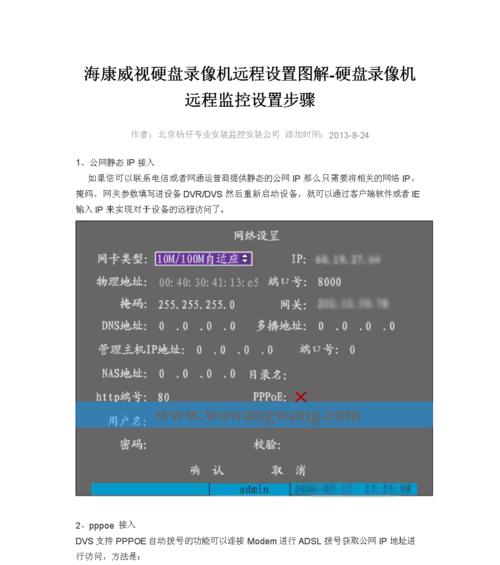戴尔i5电脑配置低如何升级?
随着计算机技术的快速发展,即便是近期购买的电脑,也可能面临配置不足的窘境。戴尔i5电脑虽然在推出时可能性能优异,但随着软件需求的增加,不少用户可能会发现自己的电脑运行缓慢,甚至无法满足日常使用需求。面对配置低下的戴尔i5电脑,我们该如何进行升级呢?本文将为您提供详细的升级指导和建议。
一、分析现有配置与升级需求
在进行任何升级之前,首先需要对电脑的现有配置进行全面的检查,了解其性能瓶颈所在。这包括处理器、内存、硬盘以及显卡等关键部件。
1.确认处理器型号:戴尔i5系列包含多个代数和不同核心数的处理器,你需要确认自己的处理器型号,以便了解其性能和升级潜力。
2.检查内存容量和速度:通常,增加内存能够明显改善多任务处理能力和系统响应速度。
3.硬盘类型:传统的机械硬盘(HDD)升级为固态硬盘(SSD)将大幅提升电脑的启动速度和程序加载时间。
4.显卡:如果您的工作或游戏需求对图形处理能力较高,升级显卡可能是个不错的选择。

二、内存升级
1.内存选择
升级内存前,您需要了解当前系统支持的最大内存容量、内存类型(DDR3或DDR4)以及频率。戴尔官方网站或使用相关系统信息工具可以帮助您获取这些信息。
2.更换内存条步骤
1.关闭电脑并断开电源:为了安全起见,升级内存前务必关闭电脑并拔掉电源线。
2.拆卸机箱侧板:根据戴尔电脑型号,拆下机箱侧板,以便露出内存插槽。
3.识别内存插槽:找到内存插槽,通常它们位于主板的较靠前位置。
4.卸载现有内存:轻轻按下两侧的卡扣,内存条会弹起,然后可以从插槽中取出。
5.安装新内存:将新内存条对准插槽,确保其与插槽成一定角度插入,直至卡扣自动扣紧。
6.复原机箱:安装完毕后,重新安装侧板,接上电源,启动电脑。
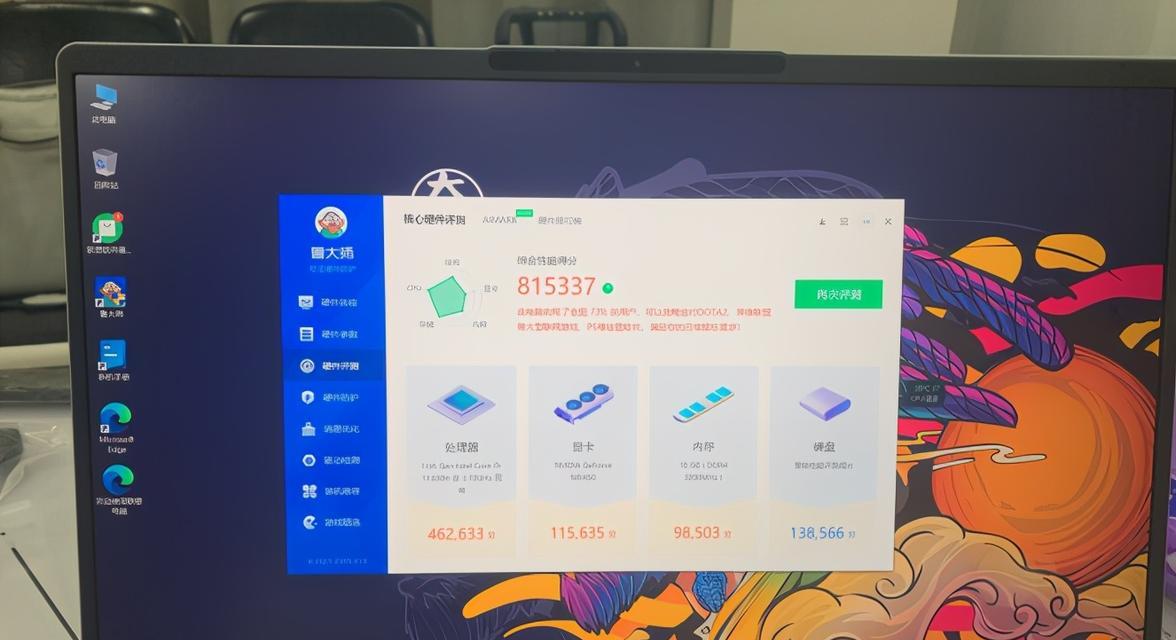
三、硬盘升级
1.硬盘选择
在选择硬盘时,固态硬盘(SSD)是首选,相比传统机械硬盘,SSD读写速度快,无噪音,功耗低,更能发挥电脑性能。
2.更换硬盘步骤
1.关闭电脑并断开电源:跟升级内存一样,升级硬盘前需要关闭电脑电源。
2.备份数据:在更换硬盘之前,务必备份重要数据以防丢失。
3.拆卸机箱侧板:找到硬盘的位置,通常是位于主板下方的托架上。
4.拆卸旧硬盘:拧松硬盘上的螺丝,小心取出硬盘。
5.安装新硬盘:将新的SSD安装到托架上,并用螺丝固定。
6.连接数据线和电源线:将SATA数据线和电源线连接到新硬盘上。
7.复原机箱:检查所有部件安装无误后,重新启动电脑。

四、显卡升级
如果您的戴尔i5电脑有独立显卡插槽,那么升级显卡将可以大幅提升图形处理能力。
1.显卡选择
选择显卡时,除了注意显卡性能外,还需要考虑电源功率是否足够、散热空间是否充足以及机箱是否能够容纳新的显卡。
2.更换显卡步骤
1.关闭电脑并断开电源:和升级内存与硬盘一样,断电是首要步骤。
2.拆卸机箱侧板:打开机箱侧板,找到显卡插槽。
3.移除旧显卡:松开显卡插槽的固定螺丝,轻轻拔出显卡。
4.安装新显卡:对准插槽,确保显卡上的金手指完全插入,然后固定螺丝。
5.连接电源线:将电源线连接到显卡上。
6.复原机箱:检查所有部件安装正确后,启动电脑。
五、软件优化与系统维护
除了硬件升级外,软件层面的优化同样重要。这包括定期清理系统垃圾文件、优化启动项、更新驱动程序、使用SSD加速软件等。
六、常见问题与解决方案
在升级过程中,用户可能会遇到各种问题,如硬件不兼容、系统无法启动等。通常情况下,仔细阅读硬件说明书,确认硬件之间的兼容性,以及在升级前做好数据备份,可以有效减少这些问题的发生。如果升级后遇到系统问题,可尝试恢复系统或联系戴尔官方客服寻求帮助。
七、升级建议与
在升级戴尔i5电脑时,需要根据个人实际需求和预算来选择合适的升级路径。升级内存可以改善日常使用体验,升级硬盘能够大幅提升数据读写速度,而升级显卡则适合游戏玩家或专业图形工作者。在整个升级过程中,始终要保持耐心,并严格按照步骤操作,以确保升级成功。
综合以上,戴尔i5电脑配置虽低,但通过合理的升级方案,完全能够焕发新生,满足用户的工作、学习和娱乐需求。希望本文的升级指导能够帮助您顺利完成电脑性能的提升。
版权声明:本文内容由互联网用户自发贡献,该文观点仅代表作者本人。本站仅提供信息存储空间服务,不拥有所有权,不承担相关法律责任。如发现本站有涉嫌抄袭侵权/违法违规的内容, 请发送邮件至 3561739510@qq.com 举报,一经查实,本站将立刻删除。
- 上一篇: 如何在电脑上查看苹果手机的文件?
- 下一篇: 智能手表发送语音消息的操作方法是什么?
- 站长推荐
-
-

小米手机智能充电保护,让电池更持久(教你如何开启小米手机的智能充电保护功能)
-

手机移动数据网速慢的解决方法(如何提升手机移动数据网速)
-

如何解除苹果手机的运营商锁(简单教你解锁苹果手机)
-

电视信号源消失了,怎么办(应对电视信号源失联的常见问题和解决方法)
-

解决飞利浦咖啡机的常见故障(咖啡机故障排除指南)
-

四芯网线水晶头接法详解(四芯网线水晶头接法步骤图解与注意事项)
-

解决电脑打印机加了墨水后无法正常工作的问题(墨水添加后打印机故障的排除方法)
-

欧派壁挂炉常见故障及解决方法(为您解决欧派壁挂炉故障问题)
-

解决打印机用户干预问题的有效方法(提高打印机效率)
-

冰箱门不吸的原因及检修方法(探索冰箱门密封问题)
-
- 热门tag
- 标签列表
- 友情链接